win10怎样禁止应用在后台运行 如何禁止win10系统后台运行程序
发布时间:2017-03-13 11:11:54作者:知识屋
win10怎样禁止应用在后台运行 如何禁止win10系统后台运行程序。我们在使用电脑的时候,总是会遇到很多的电脑难题。当我们在遇到了需要在Win10系统中禁用应用进行后台运营的时候,我们应该怎么操作呢?一起来看看吧。
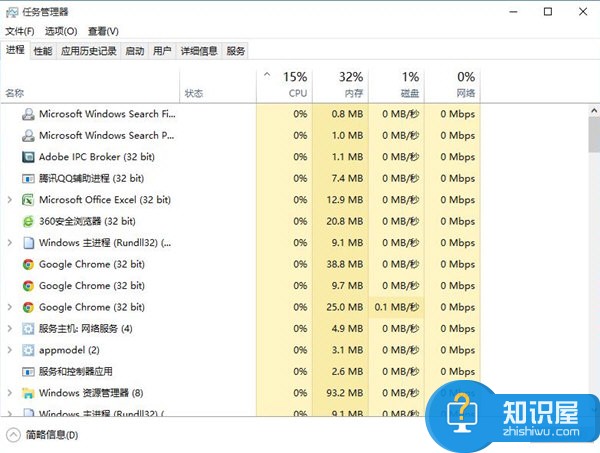
1、点击屏幕左下角的Win徽标,在弹出的菜单中点击“设置”。
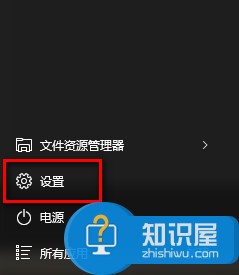
2、在设置窗口中点击“隐私”。
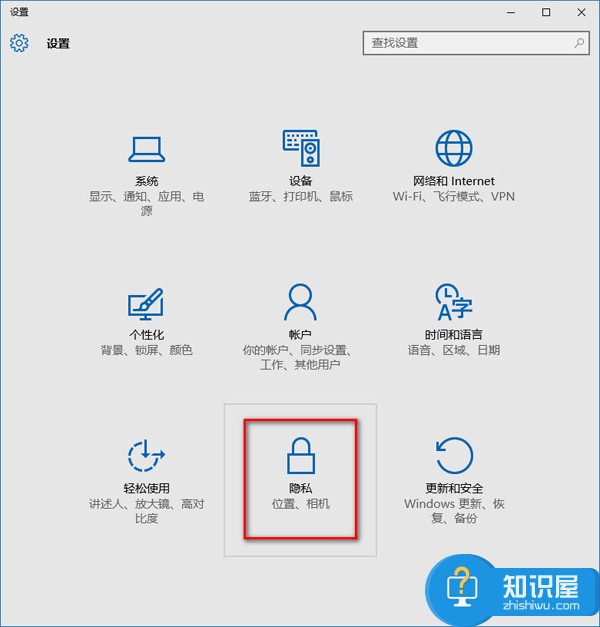
3、在隐私中点击“背景应用”。
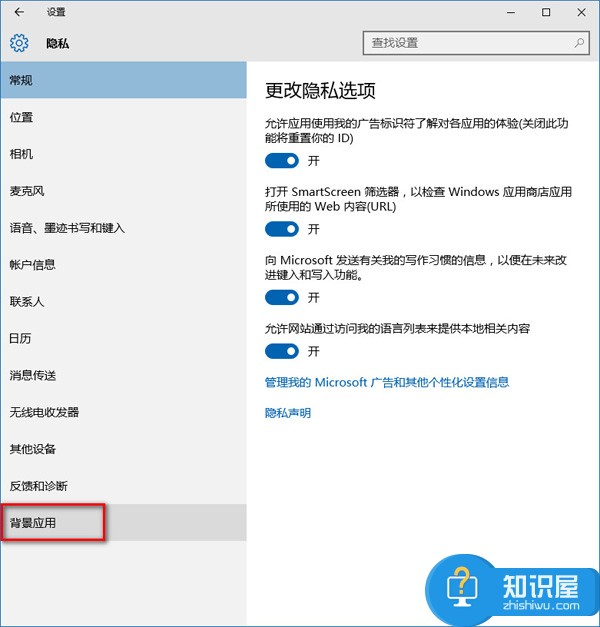
4、在背景应用中将打开的项关闭,这样便可以禁止它们在后台悄悄运行了。
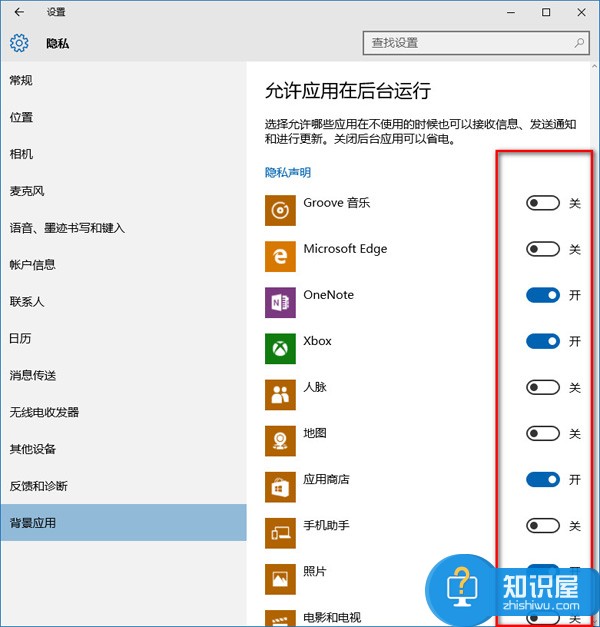
对于我们在遇到了需要在Win10系统中禁止后台运营的时候,我们就可以利用到上面给你们介绍的解决方法进行处理,希望能够对你们有所帮助。
知识阅读
-

189邮箱怎么发邮件 189邮箱发邮件方法
-

手机蓝牙无法传输文件给笔记本怎么办 笔记本蓝牙无法向手机传送文件解决方法
-
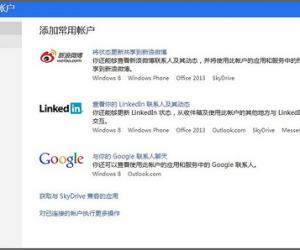
将twitter帐户添加到Win8人脉的攻略 twitter帐户添加到Win8人脉的操作方法
-

滴滴打车怎么用 滴滴打车怎么兑换代金券
-
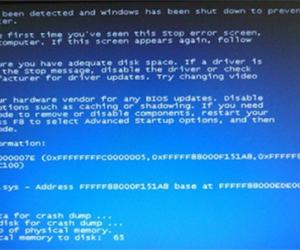
电脑死机蓝屏的原因及解决办法 我的电脑经常蓝屏死机是怎么回事
-

Win8系统更改时区的方法 Win8系统电脑怎么更改时区
-
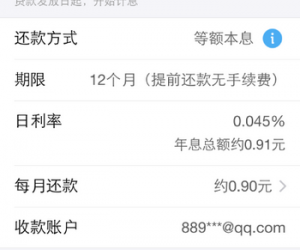
芝麻信用分怎么办理贷款额度 支付宝芝麻信用分能办理多少的贷款
-

2wire路由器设置方法 2wire路由器怎么设置
-

苹果iPhoneSE低电量模式开启方法
-
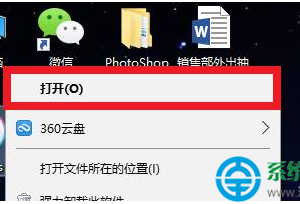
win10系统如何修改itunes备份路径 win10系统修改itunes备份路径的方法
软件推荐
更多 >-
1
 一寸照片的尺寸是多少像素?一寸照片规格排版教程
一寸照片的尺寸是多少像素?一寸照片规格排版教程2016-05-30
-
2
新浪秒拍视频怎么下载?秒拍视频下载的方法教程
-
3
监控怎么安装?网络监控摄像头安装图文教程
-
4
电脑待机时间怎么设置 电脑没多久就进入待机状态
-
5
农行网银K宝密码忘了怎么办?农行网银K宝密码忘了的解决方法
-
6
手机淘宝怎么修改评价 手机淘宝修改评价方法
-
7
支付宝钱包、微信和手机QQ红包怎么用?为手机充话费、淘宝购物、买电影票
-
8
不认识的字怎么查,教你怎样查不认识的字
-
9
如何用QQ音乐下载歌到内存卡里面
-
10
2015年度哪款浏览器好用? 2015年上半年浏览器评测排行榜!








































